問題:在使用 PyCharm 編寫程式碼時,如何調整字體大小以獲得更清晰的閱讀體驗?簡單說明:PyCharm 提供了便捷的方法來修改字體大小,讓您更輕鬆地查看程式碼。引導:閱讀以下內容,了解在 PyCharm 中輕鬆調整字體大小的詳細步驟,提升您的編碼效率。 php小編新一為您整理了詳細的說明,確保您能輕鬆解決字體大小調整問題。
PyCharm如何修改字體大小? PyCharm修改字體大小的方法
如圖所示,由於頂部選單列的字體太小,並且長時間觀看對眼睛不好,所以我們來調大。
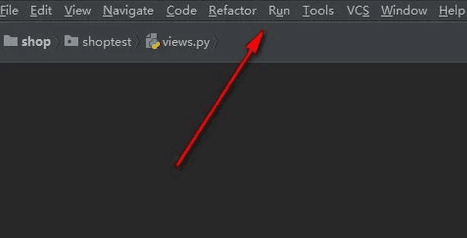
先點選「File」選單,接著點選「settings」選單,這是用來設定Pycharm的選項的選單。
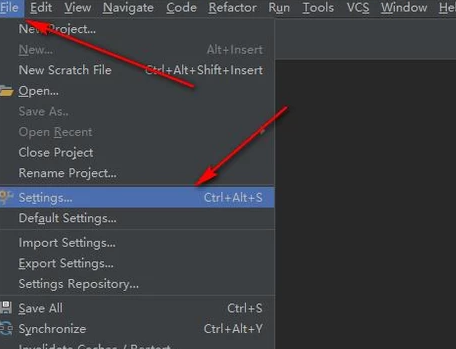
如圖所示,在Appearance右邊找到「Override default…」選項,先勾選上,然後就可以調整選單的字體大小了。
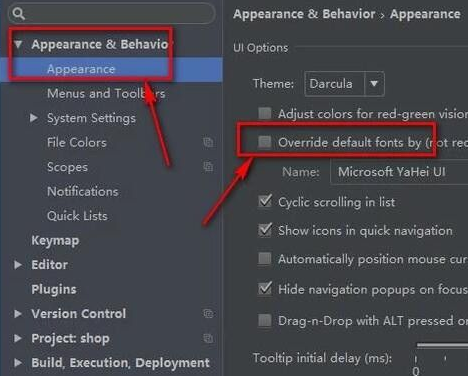
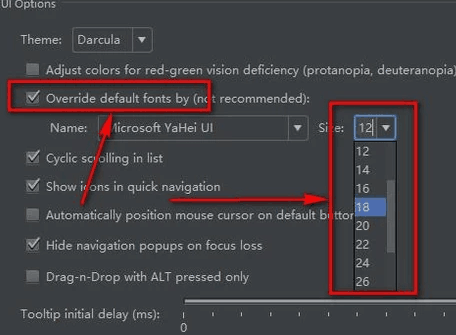
如果要修改程式碼的字體大小,則先找到“editor”選項,然後點擊“font”,這個是設定程式碼字體大小的地方。
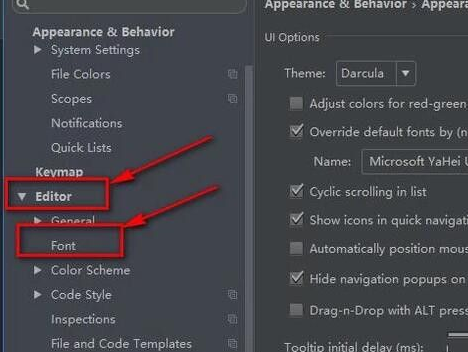
如圖所示,在Size這裡輸入數字即可,可依個人情況進行適當調整。然後點擊下方的OK就完成了。
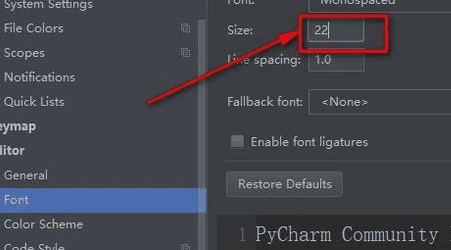
如圖所示,經過設定之後,選單列和程式碼的字體都變大了,而且看起來也更舒服了。
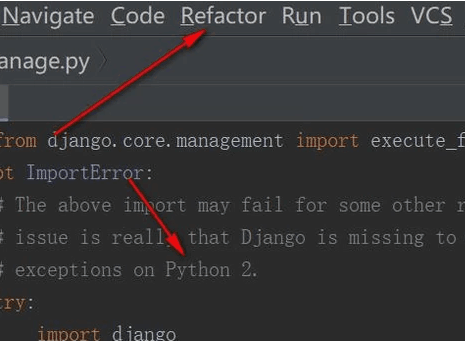
以上是PyCharm怎麼修改字體大小 PyCharm修改字體大小的方法的詳細內容。更多資訊請關注PHP中文網其他相關文章!




